So aktivieren Sie die neue App-Auswahl unter Windows 11
Microsoft hat die meisten Posteingangs-Apps (Media Player, Notepad, Paint, Fotos, Task-Manager), Dienste und Komponenten in Windows 11 neu gestaltet. Dabei handelt es sich weder um die App-Auswahl noch um das Öffnen mit einem Dialogfeld, in dem Sie eine andere App zum Öffnen der Datei auswählen können. Es war bereits im veralteten Design von Windows 8 Metro vorhanden. Tatsächlich hat Microsoft das Erscheinungsbild des Windows 11-Designs in Build 22563 aktualisiert, aber es ist versteckt. Hier erfahren Sie, wie Sie es aktivierenes.
Wenn Sie versuchen, eine Datei zu öffnen, auf der ein unterstütztes Programm installiert ist, zeigt Windows die Option im Dialogfeld „Öffnen mit“ an und bietet Ihnen die Möglichkeit, die Datei immer mit der ausgewählten App zu öffnen.
Der Dialog „Wie möchten Sie diese Datei öffnen“ sieht in Windows 11 jetzt so aus.
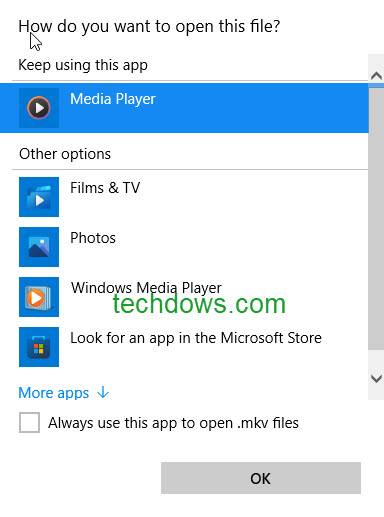
Die Benutzeroberfläche schlägt vor, die aktuelle Anwendung weiterhin zu verwenden und listet andere Optionen auf. Sie ermöglicht auch die Suche nach einer anderen Anwendung auf dem PC und bietet unten ein Kontrollkästchen, um diese Anwendung immer zum Öffnen solcher Dateien zu verwenden.
Die Dialogoberfläche oder Benutzeroberfläche wurde endlich aktualisiert. Die neu gestaltete App-Auswahl zeigt jetzt die Wörter „Standard-Apps“, „Vorgeschlagene Apps“ sowie „Immer“ und „Nur einmal“ (Optionen) in der Benutzeroberfläche an. Neue App-AuswahlFunktionen
Neu gestaltet, das fließende Design sieht modern aus
Acryl
- Unterstützt den Dunkelmodus
- Die Funktion ist standardmäßig ausgeblendet. So können Sie sie aktivieren. Sie sollten Windows 11 Build 22563 oder höher im Entwicklungskanal verwenden und das Vibranium Feature Configuration Tool benötigen.
Aktivieren Sie den neuen App -Selektor unter Windows 11
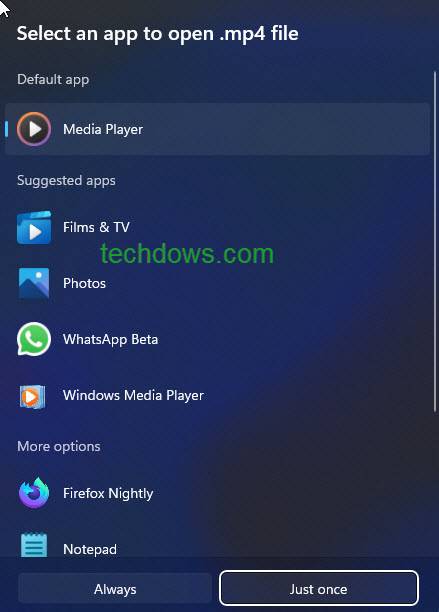 Download Vive -Tools von GitHub
Download Vive -Tools von GitHub
. Verrissen addconfig 36302090 2
- Hinweis: Aus irgendeinem Grund funktioniert dieser Befehl in Powershell nicht. Wir haben ihn zuvor durch Auswahl der Option „Im Terminal öffnen“ im Rechtsklick-Menü geöffnet.
- Alte App-Auswahl wiederherstellen. Führen Sie diesen Befehl in einem Eingabeaufforderungsfenster aus:
- vivetool delconfig 36302090 2
- Verwenden Sie die neue App-Auswahl in Windows 11 oder öffnen Sie mit einem Dialog
- Wenn Sie nach Abschluss der obigen Schritte versuchen, die Datei mit einem anderen Programm zu öffnen (möglicherweise B. PDF, Text, MP4 oder MKV), haben Sie die Möglichkeit, die Anwendungsauswahl anzuzeigen.
Alles, was Sie tun müssen, ist, mit der rechten Maustaste auf die Datei zu klicken,
Öffnen mitauszuwählen und „Eine andere App auswählen“ auszuwählen.
App Picker stürzte ab, als wir versuchten, das Bild zu öffnen. Diese Funktion unterstützt das Öffnen von PDF-, MP4-, MKV- und anderen Dateien und ein Popup-Dialogfeld listet die verfügbaren Anwendungen auf.
Das obige ist der detaillierte Inhalt vonSo aktivieren Sie die neue App-Auswahl unter Windows 11. Für weitere Informationen folgen Sie bitte anderen verwandten Artikeln auf der PHP chinesischen Website!

Heiße KI -Werkzeuge

Undresser.AI Undress
KI-gestützte App zum Erstellen realistischer Aktfotos

AI Clothes Remover
Online-KI-Tool zum Entfernen von Kleidung aus Fotos.

Undress AI Tool
Ausziehbilder kostenlos

Clothoff.io
KI-Kleiderentferner

AI Hentai Generator
Erstellen Sie kostenlos Ai Hentai.

Heißer Artikel

Heiße Werkzeuge

Notepad++7.3.1
Einfach zu bedienender und kostenloser Code-Editor

SublimeText3 chinesische Version
Chinesische Version, sehr einfach zu bedienen

Senden Sie Studio 13.0.1
Leistungsstarke integrierte PHP-Entwicklungsumgebung

Dreamweaver CS6
Visuelle Webentwicklungstools

SublimeText3 Mac-Version
Codebearbeitungssoftware auf Gottesniveau (SublimeText3)

Heiße Themen
 1378
1378
 52
52
 So führen Sie eine JAR-Datei unter Windows 11 oder 10 aus
May 12, 2023 pm 06:34 PM
So führen Sie eine JAR-Datei unter Windows 11 oder 10 aus
May 12, 2023 pm 06:34 PM
Windows 11 ist in der Lage, eine große Anzahl von Dateitypen mit oder ohne externe Anwendungen von Drittanbietern auszuführen. Damit können Sie nicht nur zahlreiche Aufgaben bequem von Ihrem PC aus erledigen, sondern stellen auch sicher, dass Sie die Grundfunktionen Ihres PCs optimal nutzen können. Heute werfen wir einen Blick auf einen komplexen Dateityp – jar – und erklären Ihnen, wie Sie ihn auf Ihrem Windows 11- oder Windows 10-PC öffnen. Was ist eine JAR-Datei? jar ist ein Archivpaketformat, das ein ausführbares Java-Programm enthalten kann oder nicht. Diese Archive können Java-Anwendungen oder Quellcode enthalten, die dann zum Kompilieren und Ausführen von Anwendungen verwendet werden können, ohne dass für jede Anwendung separater Code geschrieben werden muss. Es gibt verschiedene Möglichkeiten
 So installieren Sie CAB-Dateien unter Windows 11
Apr 30, 2023 pm 10:10 PM
So installieren Sie CAB-Dateien unter Windows 11
Apr 30, 2023 pm 10:10 PM
Was ist eine CAB-Datei? Die Erweiterung der CAB-Datei ist .cab, was die Abkürzung für WindowsCabinet-Datei ist. Hierbei handelt es sich um eine komprimierte Datei, die normalerweise zum Komprimieren von Softwareinstallationspaketen wie Gerätetreibern oder Aktualisierungsdateien verwendet wird. CAB-Dateien unterstützen verlustfreie Komprimierung, wodurch sich das Format ideal für die Komprimierung von Dateien eignet, bei denen es darauf ankommt, dass die Dateien korrekt extrahiert werden können, beispielsweise bei Treibern und anderen Aktualisierungen. So installieren Sie eine CAB-Datei unter Windows 11 über die Eingabeaufforderung Es gibt mehrere Möglichkeiten, eine CAB-Datei unter Windows 11 zu installieren. Eine der Methoden besteht darin, die Dateien über die Eingabeaufforderung zu extrahieren und zu installieren. Sie können auch die neuere Windows PowerShell verwenden
 Wie kann das Problem in Valorant behoben werden, das vor dem Spielen einen Systemneustart erfordert?
Apr 24, 2023 pm 11:58 PM
Wie kann das Problem in Valorant behoben werden, das vor dem Spielen einen Systemneustart erfordert?
Apr 24, 2023 pm 11:58 PM
Betrug war schon immer ein großes Problem bei Online-FPS-Spielen, auch wenn Valorant noch nicht existierte. Es kann das Spielerlebnis ruinieren und das Interesse der Spieler am Spiel verringern. Valorant versucht seit seinen Anfängen, dieses Manko mit seinem eigenen RiotVanguard-Schutzsystem zu beheben. Sie müssen das System nach der Installation des Spiels einmal neu starten. Dies ist völlig normal und das Vanguard-System startet automatisch. Wenn Sie jedoch Ihr System neu starten und immer noch die Meldung „Ihr Spiel erfordert einen Systemneustart zum Spielen. Bitte hinterlassen Sie einen Neustart Ihres Computers“ angezeigt wird. Viele Benutzer sind auf dieses Problem gestoßen, also machen Sie sich keine Sorgen. Befolgen Sie diese Korrekturen, um eine schnelle Lösung zu finden. Lösung 1 – Beenden Sie Pioneer nicht, nachdem Sie Ihren Computer neu gestartet haben
 So beheben Sie den Anwendungsfehler 0xc0000906 auf einem Windows-PC
Apr 18, 2023 pm 10:55 PM
So beheben Sie den Anwendungsfehler 0xc0000906 auf einem Windows-PC
Apr 18, 2023 pm 10:55 PM
Einige Benutzer stoßen beim Versuch, die Anwendung auf ihren Systemen auszuführen, auf den Fehler „Anwendungsfehler 0xc0000906“ und können nicht fortfahren. Dieser Fehler kann bei einer einzelnen Anwendung oder bei mehreren Anwendungen auf Ihrem System auftreten. Dies kann auf Dateibeschädigungen, Caching-Probleme, die Verwendung von Antivirensoftware von Drittanbietern, die Softwareanwendungen blockieren kann, usw. zurückzuführen sein. In diesem Artikel stellen wir einige Lösungen vor, die Benutzern helfen können, den Fehler zu beheben. Versuchen Sie, den Befehl zum Scannen von Systemdateien und zum Deaktivieren der Antivirensoftware wie unten beschrieben auszuführen. Also fangen wir an! Methode 1: Führen Sie den SFC- und DISM-Scan aus. Schritt 1 – Öffnen Sie die Eingabeaufforderung als Administrator. Geben Sie dazu cmd in die Suchleiste des Fensters ein, halten Sie dann die Tasten Strg+Umschalt gedrückt und drücken Sie die Eingabetaste
 Wie kann man in Windows 11 sicher eine hohe Priorität für Apps festlegen?
May 06, 2023 pm 06:28 PM
Wie kann man in Windows 11 sicher eine hohe Priorität für Apps festlegen?
May 06, 2023 pm 06:28 PM
Windows leistet hervorragende Arbeit bei der Zuweisung von Systemressourcen zu den Prozessen und Programmen, die sie am meisten benötigen, indem es ihnen Prioritäten zuweist. Die meisten Anwendungen, die Sie installieren, laufen mit der standardmäßigen „normalen“ Prioritätsstufe einwandfrei. Manchmal müssen Sie jedoch möglicherweise ein Programm, z. B. ein Spiel, auf einer höheren Stufe als der standardmäßigen normalen Stufe ausführen, um die Leistung zu verbessern. Aber das hat seinen Preis und es ist ein Deal, über den man nachdenken sollte. Was passiert, wenn Sie einer App eine hohe Priorität zuweisen? Windows verfügt über insgesamt sechs Prioritätsstufen für die Ausführung verschiedener Prozesse und Programme – niedrig, unter dem Normalwert, normal, über dem Normalwert, hoch und Echtzeit. Windows ordnet Anwendungen basierend auf ihrer Priorität und stellt sie in die Warteschlange. Je höher die Priorität, desto höher die Anwendung
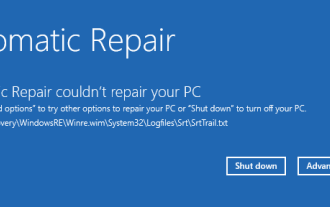 So beheben Sie srttrail.txt unter Windows 11
Apr 18, 2023 am 10:43 AM
So beheben Sie srttrail.txt unter Windows 11
Apr 18, 2023 am 10:43 AM
Für Windows-Benutzer gibt es nichts Ärgerlicheres, als mit einem Bluescreen-Fehler konfrontiert zu werden, insbesondere wenn dieser mit einem Systemabsturz einhergeht. Der Fehler srttrail.txt ist einer davon. Obwohl es sich technisch gesehen nicht um ein BSOD handelt, sind Fehler in Ihrer automatischen Reparaturumgebung dennoch Symptome tieferer Probleme, die Windows zum Scheitern bringen, und erfordern ein Eingreifen. Was ist der srttrail.txt-Fehler? Bei der in der Meldung erwähnten Textdatei srttrail.txt handelt es sich lediglich um ein von Windows geführtes Protokoll für alle Fälle, in denen der ordnungsgemäße Start fehlschlägt, und sie wird weiterhin angezeigt, wenn Windows beim Start hängen bleibt. Diese Fehlermeldung tritt hauptsächlich beim Systemstart auf, kann aber auch in Windo auftreten
 Wie kann der Windows-Aktivierungsfehlercode 0xc004c020 schnell behoben werden?
Apr 26, 2023 pm 03:19 PM
Wie kann der Windows-Aktivierungsfehlercode 0xc004c020 schnell behoben werden?
Apr 26, 2023 pm 03:19 PM
Viele unserer Leser haben den Fehler 0xC004C020 gemeldet, als sie versuchten, ihre Computer mit den Servern ihrer Organisation zu verbinden. Dieser Fehler verhindert die Aktivierung des Windows-Betriebssystems. Obwohl Fehler frustrierend sein können, führen wir Sie durch den Fehler 0xC004C020, wenn Sie versuchen, Windows auf einem mit der Organisation verbundenen Computer zu aktivieren. Was verursacht den Fehler 0xC004C020? Wenn Sie versuchen, Windows auf einem mit einer Organisation verbundenen Computer zu aktivieren und auf den Fehler 0xC004C020 stoßen, können folgende mögliche Ursachen vorliegen: Nicht-MAK-Schlüssel – Wenn ein Nicht-MAK-Schlüssel auf einem mit der Organisation verbundenen Computer verwendet wird, gelten die Richtlinien der Organisation Es darf nicht aktiviert werden. Der Schlüsselzugriff geht nach der Formatierung verloren
 3 Möglichkeiten, den Systemordner 32 unter Windows 11 oder 10 zu öffnen
May 04, 2023 pm 10:01 PM
3 Möglichkeiten, den Systemordner 32 unter Windows 11 oder 10 zu öffnen
May 04, 2023 pm 10:01 PM
Was ist der System32-Ordner? System32 ist einer der Hauptordner, die von Windows verwendet werden. Während der Windows-Installation werden alle notwendigen Dateien und Ordner, die für das ordnungsgemäße Funktionieren von Windows wichtig sind, in diesen Ordner kopiert. Dazu gehören wichtige Systemdateien, zugehörige ausführbare Dateien, die von Windows-Dienstprogrammen verwendet werden, Dynamic Link Libraries (DLLs) und sogar einige Softwaredateien, die in diesen Ordner kopiert werden. Lassen Sie sich jedoch nicht vom Namen System32 täuschen. Dies gilt sowohl für 32-Bit- als auch für 64-Bit-Computer. Auf einem 64-Bit-Computer hostet der System32-Ordner die 64-Bit-Dateien, während sich die 32-Bit-Dateien in befinden



